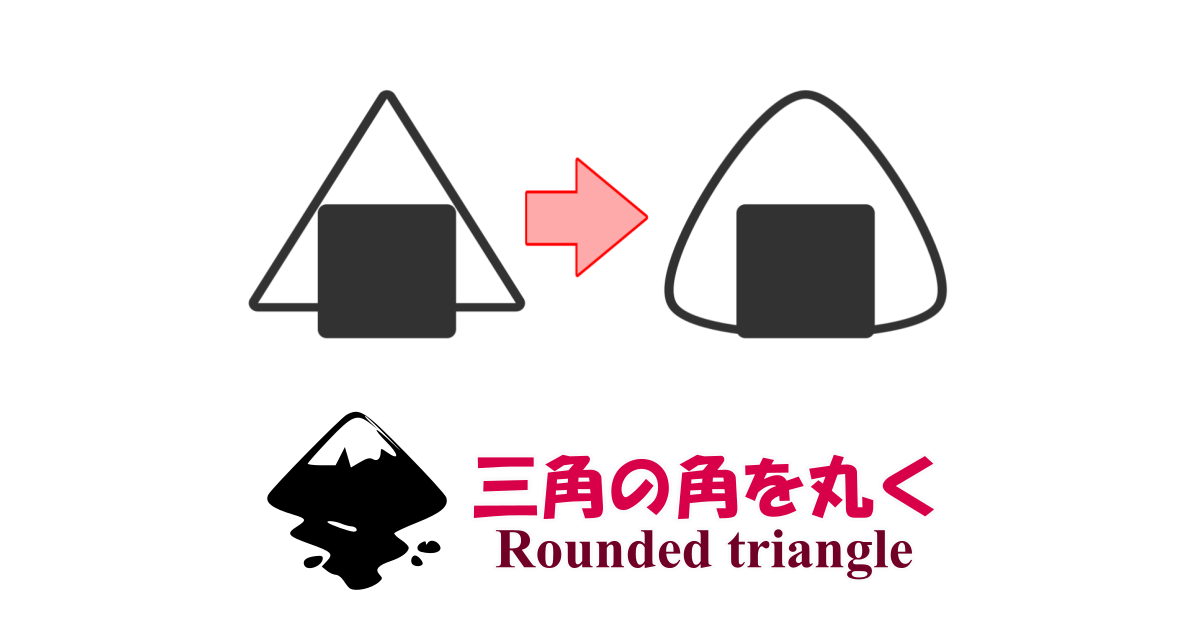この記事は、こんな人におすすめです。
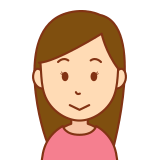
- Inkscapeで三角を描いてみたけど、角を丸くするにはどうしたらいい?
- おにぎりを描いてみたいけど、どうやってかいたらいいかな?
この記事では、以下のようなことがわかります。
- Inkscapeで三角(角丸三角)を描く方法
- Inkscapeで四角を描く方法
- Inkscapeでおにぎりを描く方法

とっても簡単に角丸三角を描くことができます。
完成イメージ
おにぎりの完成イメージはこんな感じです。
今回は、おにぎりの描き方をご紹介することで、角丸三角の描きかたを説明していきます。
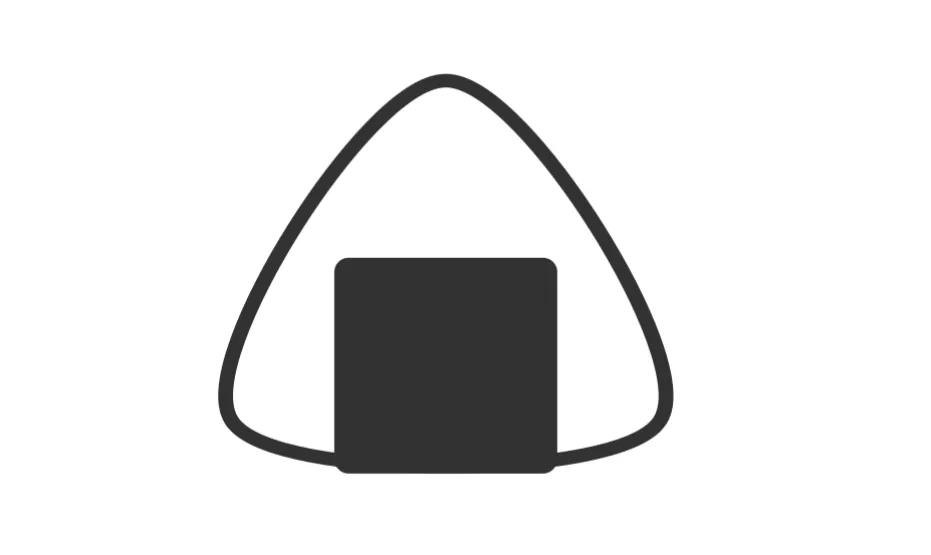
Inkscapeでおにぎりを描く流れ
おにぎりを描く流れはこんな感じです。
- ご飯を握る
1-1. 三角を描く
1-2. 三角を角丸三角にする - 海苔を巻く
2-1. 四角を描く
では、順番にみてみましょう。
STEP1 ご飯を握る
まず、おにぎりのご飯の部分を描いていきます。
STEP1-1 三角を描く
まずは、三角を描いていきます。
「星型ツール」を選択
ツールバー「星型ツール」を選択します。
ドラッグして三角を描く
「多角形」を選択して、角を「3」に設定した状態で、ドラッグして三角を描きます。
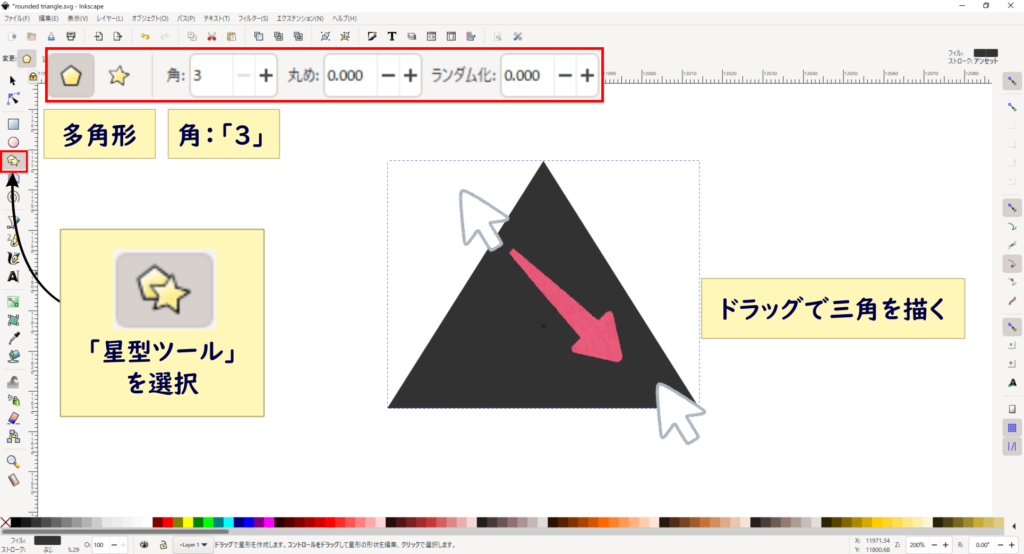
「多角形」の右隣にある「星型」を選択してしまうと、今回ご紹介する方法がうまくいかなくなるので、ご注意ください。

キーボード「Ctrl」を押しながらドラッグして三角形を描くと、正三角形を作成できます。
STEP1-2 三角を角丸三角にする
三角を描き終えたら、角を丸くしていきます。
「ノードツール」を選択
ツールバー「ノードツール」を選択します。
ノード(点)を内側にドラッグ
キーボード「Shift」キーを押しながら、ノード(点)を図形の内側にドラッグして、角を丸くしていきます。
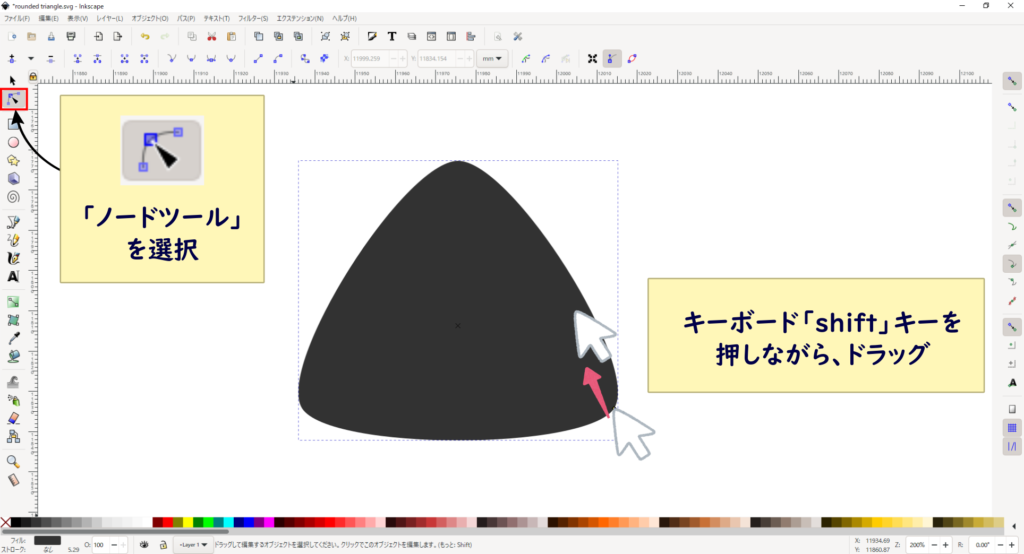
見た目を整える
おにぎりの見た目にするために、今回以下のように設定しました。
図形の色: 白色(ffffffff)
線の太さ: 20px
線の色 : 暗い灰色(323232ff)
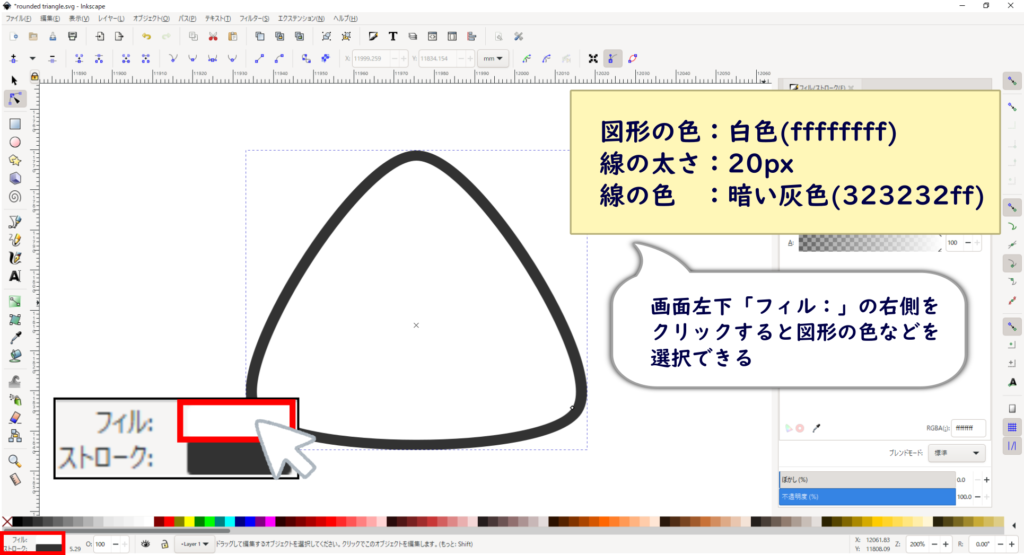
画面左下の「フィル:」の右側をクリックすると、「フィル/ストローク」タブが開いて、図形の色などを設定できます。


メニューバー「オブジェクト」→「フィル/ストローク」でも「フィル/ストローク」タブが開きます。
STEP1 ご飯を握るが完了!
ここまでで、ご飯を描くことができました。
STEP2 海苔を巻く
おにぎりを描き終えたら、海苔を描いていきます。
STEP2-1 四角を描く
STEP2-1では、四角を描いていきます。
「矩形ツール」を選択
ツールバー「矩形ツール」を選択します。
ドラッグで四角を描く
ドラッグして、四角を描いていきます。
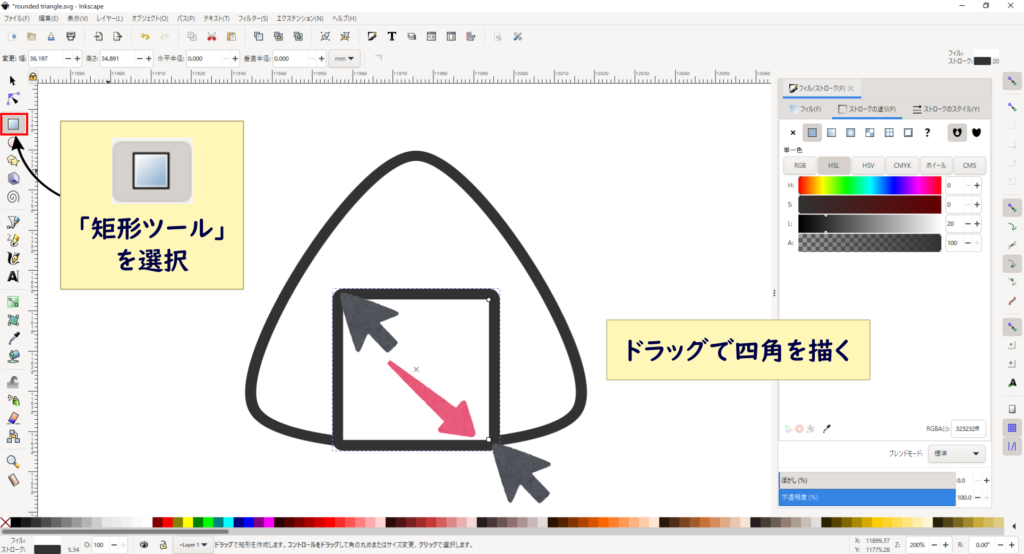
見た目を整える
海苔の見た目にするために、今回以下のように設定しました。
図形の色: 暗い灰色(323232ff)

おにぎり完成!
おにぎりが完成しました。
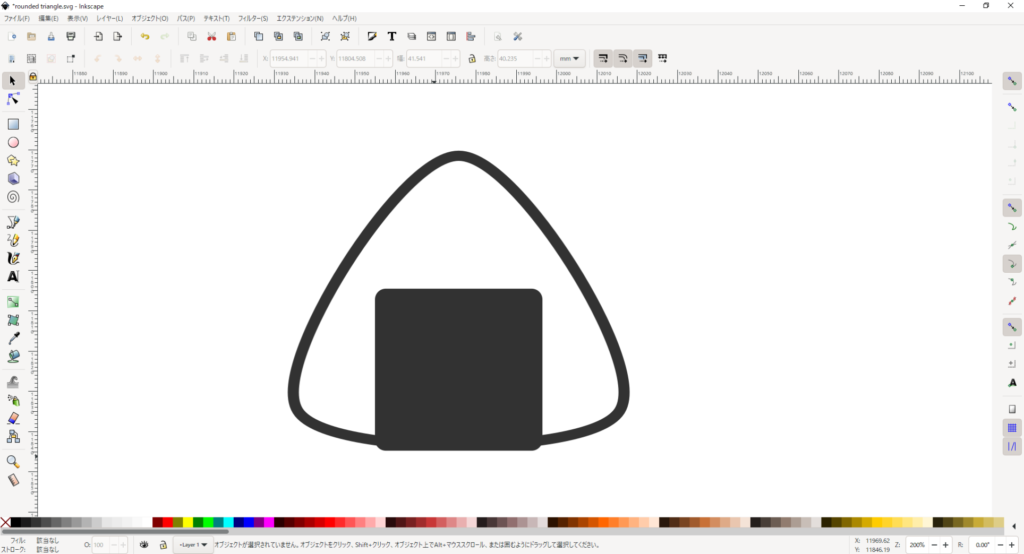
まとめ
この記事では、Inkscapeで角丸三角を描く方法を、おにぎりの描き方をご紹介することで、説明しました。
簡単に描くことができるので、ぜひ描いてみてください。
四角の角を丸くする方法をこちら↓の記事でご紹介しています。
スイカや矢印の作成方法こちら↓の記事でご紹介しています。